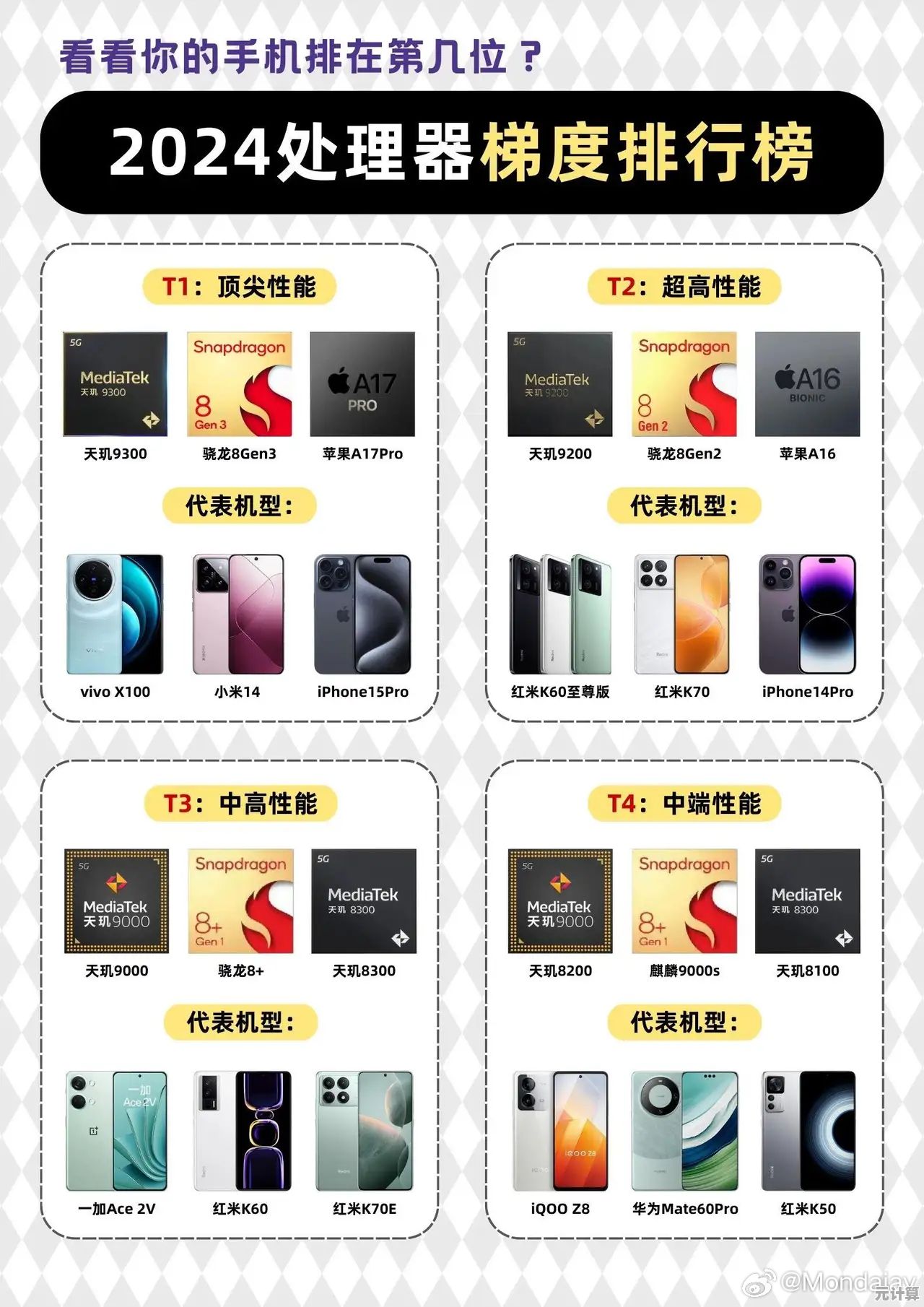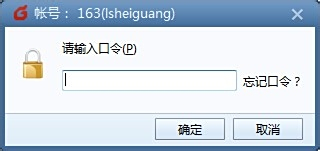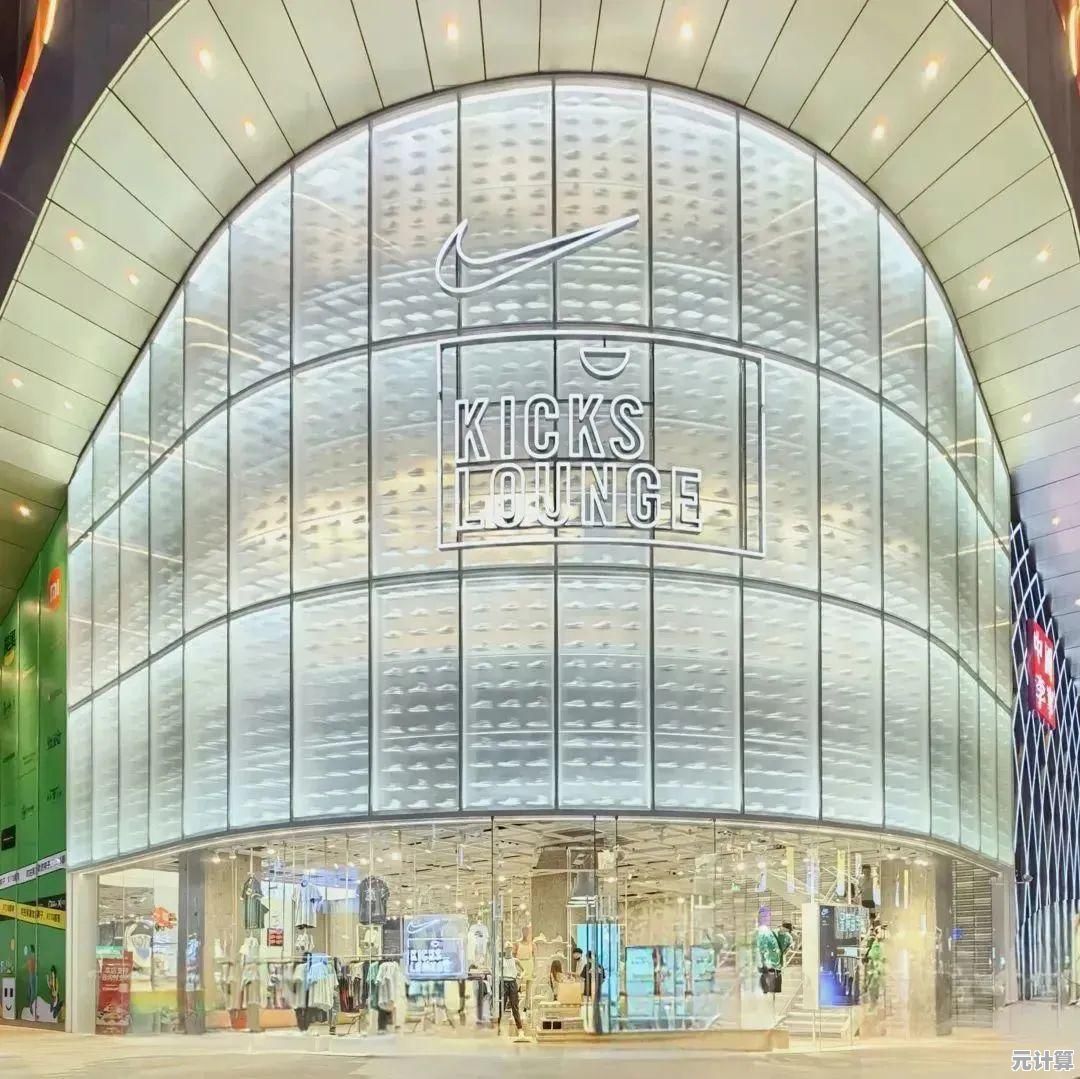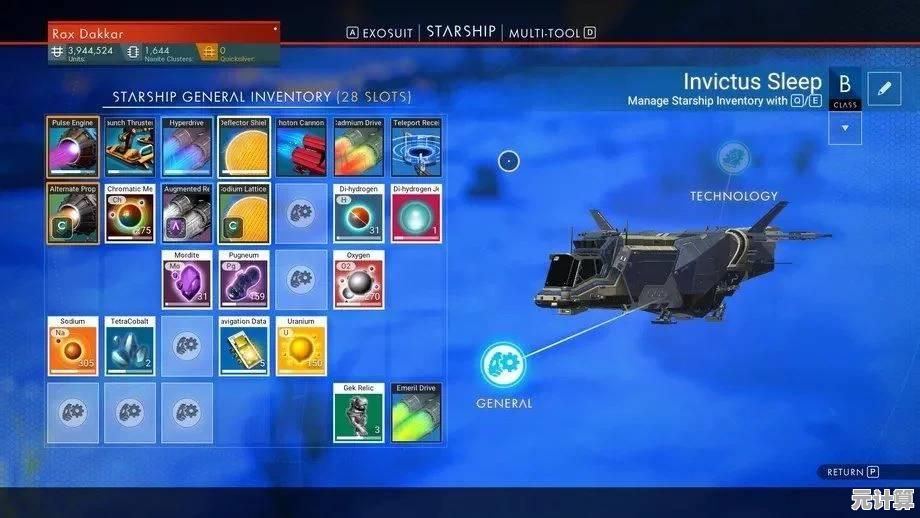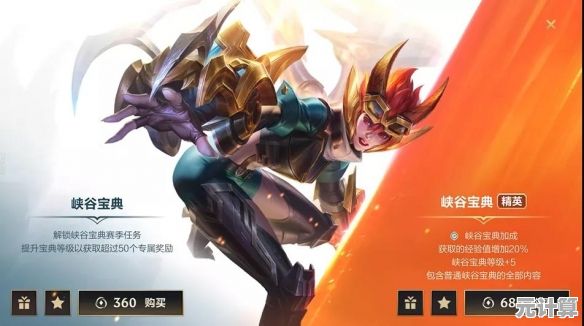Win11系统网络共享如何添加密码保护?完整设置方法解析
- 问答
- 2025-10-03 00:42:18
- 2
哎,说到Win11的网络共享,我真是又爱又恨,之前为了方便传文件,我把家里电脑开了共享,结果第二天就发现邻居莫名其妙连上了我的打印机,还在那打了一堆乱码文档…😅 当时我就懵了——这共享没密码根本就是开门揖盗啊!
其实很多人不知道,Win11默认的网络共享其实是没有密码保护的,得手动折腾一番,下面我就用自己翻车后总结的经验,带你一步步搞定密码保护设置(附送一些血泪教训)。
🔍 先搞清楚问题出在哪
Win11的共享机制其实有两套:
- 公共网络下默认锁得死紧,但一旦你选了「私人网络」,系统就以为你在安全环境里,恨不得把硬盘都共享出去(微软这逻辑我真服了)。
- 密码保护共享的选项藏得深得像彩蛋——反正我第一次找的时候差点把控制面板翻烂了。
🛠️ 实操步骤(亲测有效版)
先给账户加个密码!
别笑,我真遇到过有人电脑登录用的PIN码,结果共享时死活连不上…🤦 因为网络共享只认微软账户密码!
- 打开【设置】-【账户】-【登录选项】,检查是否设置了「密码」,如果没有,点【添加】设一个(别用123456,别问我怎么知道的)。
开启密码保护共享
- 打开【控制面板】➡️【网络和 Internet】➡️【网络和共享中心】➡️【高级共享设置】
- 展开「所有网络」栏目,找到「密码保护的共享」,果断选择【启用】。
- ⚠️ 这里有个坑:如果你之前开过共享,记得回头重新分享一次文件夹,否则旧设置可能不生效!
分享文件夹时别手滑
右键想共享的文件夹 → 【属性】→ 【共享】选项卡 → 点击【共享】按钮
- 在搜索框里输入你要共享的用户名(比如你的Microsoft账户邮箱),添加后权限选「读取/写入」。
- ❗千万别选Everyone!我之前图省事这么干了,结果连隔壁装修工的手机都搜到了我的电影文件夹……
💡 个人心得(碎碎念时间)
- 有时候设置完了还是连不上?重启电脑!微软祖传玄学能解决80%的问题。
- 如果其他设备访问时弹窗要账号密码,用户名那栏直接填你的微软账户邮箱,别只打前缀(比如abc@outlook.com而不是abc)。
- 我后来干脆给共享文件夹起了个离谱的名字比如【财务年报_严禁打开】,结果发现访问请求反而变少了……人类的好奇心果然需要反向拿捏😏。
📌 最后一句大实话
其实Win11的共享功能挺拧巴的——既想让你方便,又不想背安全风险的锅,所以咱们自己得多留个心眼,共享完记得关,敏感文件加密再存,毕竟这年头连路由器都能被蹭网,何况敞着口的文件夹呢?
(完)
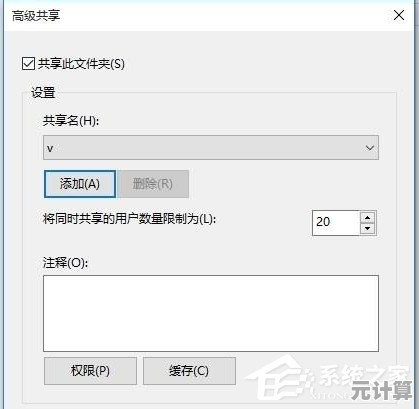
本文由盘自强于2025-10-03发表在笙亿网络策划,如有疑问,请联系我们。
本文链接:http://max.xlisi.cn/wenda/49700.html